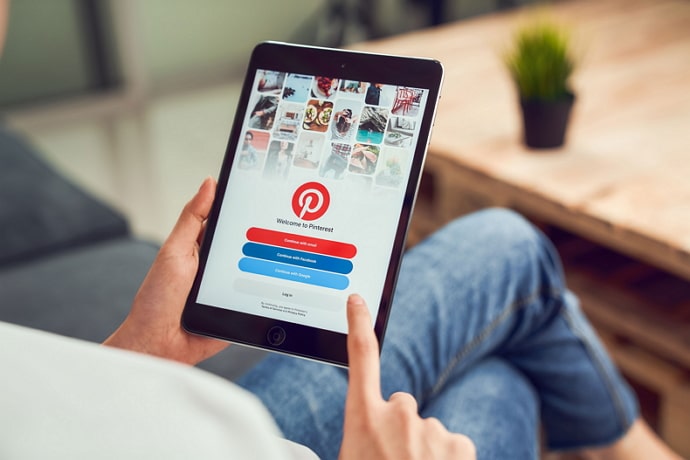Як спампаваць усе выявы з дошкі Pinterest
Pinterest быў запушчаны ў 2010 годзе і з тых часоў прайшоў доўгі шлях. Нават з моцнымі канкурэнтамі, такімі як Instagram і Snapchat, гэтая платформа сацыяльных сетак мае сваю ўласнасць. Тут вы можаце знайсці фатаграфіі ўсяго, ад хатняга дэкору сваімі рукамі да старадаўніх карцін і ўсяго паміж імі.
Аднак з гэтай платформай ёсць невялікая праблема; Які сэнс ад усіх гэтых выдатных фатаграфій, калі вы не можаце спампаваць адразу ўсю палітру вашых інтарэсаў? Нягледзячы на тое, што ўсе мы атрымліваем асалоду ад прыгожых эстэтычных малюнкаў, мы не можам захаваць іх на сваіх прыладах, калі мы не можам іх захаваць.
У сённяшнім блогу мы ўсяляк дапаможам вам спампоўваць выявы масава з Pinterest.
Пазней у блогу мы таксама абмяркуем, ці можаце вы зрабіць тое ж самае на сваім смартфоне. Нарэшце, мы раскажам вам, як загрузіць адзін малюнак з Pinterest на свой смартфон.
Як спампаваць усе выявы з дошкі Pinterest
Давайце спачатку разбярэмся з першапачатковым пытаннем: як спампаваць усе выявы з дошкі Pinterest?
Калі вы хочаце спампаваць 10-20 малюнкаў з дошкі на Pinterest, вы можаце лёгка зрабіць гэта ўручную. Аднак калі вам трэба загрузіць цэлую палітру, напрыклад, ад 100 да 150 фота, то ўвесь працэс становіцца доўгім і стомным.
Pinterest яшчэ не выпусціў магчымасці спампоўваць выявы масава. Аднак гэта не значыць, што карыстальнікам такая магчымасць не патрэбна, ці не так? Такім чынам, каб дапамагчы вам, мы пагаворым аб некаторых пашырэннях (пашырэнне Chrome і староннія праграма), якія вы абавязкова павінны паспрабаваць загрузіць калажы Pinterest на свой ноўтбук/кампутар!
1. Уніз альбома
Давайце спачатку пачнем з DownAlbum, вельмі папулярнага пашырэння Chrome, якое выкарыстоўваецца для загрузкі малюнкаў з папулярных платформаў сацыяльных сетак, такіх як Facebook, Instagram, Tumblr і Pinterest.
Акрамя загрузкі малюнкаў, DownAlbum таксама можа дапамагчы вам спампоўваць анімаваныя GIF-файлы з вашай дошкі Pinterest і спампоўваць выявы з сакрэтнай дошкі. Уражвае, праўда?
Такім чынам, калі вы хочаце выкарыстоўваць гэты інструмент для Pinterest, усё, што вам трэба зрабіць, гэта загрузіць пашырэнне DownAlbum з Google Chrome і прытрымлівацца інструкцыям крок за крокам, прыведзеным ніжэй:
- Увайдзіце ў свой уліковы запіс Pinterest на Google Chrome.
- Калі вы знойдзеце дошку, з якой хочаце спампаваць выявы, націсніце на значок DownAlbum.
- Калі вы націснеце на значок, з'явіцца ўсплывальнае меню. Націсніце опцыю Нармальны З гэтага спісу (падлічвае, колькі фатаграфій і відэа вы хочаце спампаваць).
- Адкрыецца новая ўкладка з мініяцюрамі малюнкаў і GIF-файлаў. Націсніце спалучэнне клавіш ctrl + S.
- Адкрыецца акно захаваць імя на вашым экране. У гэтым акне абярыце тэчку, захаваную на вашым ноўтбуку/кампутары. Усе выявы і GIF-файлы, якія вы захаваеце ў файл HTML, цяпер будуць захоўвацца ў гэтай тэчцы.
Вось ты дзе! Цяпер вы можаце загружаць столькі малюнкаў Pinterest, колькі хочаце, не турбуючыся аб тым, што рабіць гэта ўручную.
2.WFDownloader
Зараз мы пагаворым аб дадатку старонняй распрацоўшчыка пад назвай WFDownloader. Галоўнай прывабнасцю гэтага прыкладання з'яўляецца тое, што акрамя фатаграфій і відэа, вы таксама можаце спампаваць цэлыя профілі карыстальнікаў.
Адна рэч, якую трэба памятаць пры выкарыстанні WFDownloader, - гэта тое, што працэс масавай загрузкі малюнкаў з дапамогай гэтага прыкладання можа быць трохі доўгім. Аднак усё, што вам трэба зрабіць, гэта пачакаць; Прыкладанне робіць большую частку працы само.
Калі вы выкарыстоўваеце WFDownloader упершыню, выканайце наступныя дзеянні, каб выкарыстоўваць яго для загрузкі малюнкаў з Pinterest:
- Увайдзіце ў свой уліковы запіс Pinterest на вашым ноўтбуку/кампутары. Цяпер адкрыйце профіль або панэль, адкуль вы хочаце спампоўваць фатаграфіі/відэа масава.
- З адраснага радка Google Chrome (або любога браўзера, які вы выкарыстоўваеце), скапіруйце URL для гэтай старонкі.
- Адкрыйце праграму WFDownloader. Вы заўважыце, што спасылка, якую вы скапіявалі на апошнім этапе, ужо будзе ўстаўлена сюды. Усё, што вам трэба зрабіць, гэта выбраць тэчку, у якую вы хочаце захаваць фатаграфіі/відэа.
- Пасля выбару тэчкі націсніце на « Пацвердзіць », які пачне пошук спасылкі. (Калі вы атрымаеце паведамленне, што Няўдача. Гэта патрабуе ўваходу ў сістэму. Калі ласка, імпартуйце файлы cookie з вашага браўзера Вам трэба будзе імпартаваць файлы cookie з вашага браўзера.)
- Пасля гэтага пошук па спасылцы працягнецца. Пасля таго, як вы скончыце пошук спасылкі, націсніце Пацвердзіць . Калі вы гэта зробіце, на вашай прыладзе будзе створаны іншы набор спампаваных спасылак.
- Цяпер усё, што вам трэба зрабіць, гэта націснуць Пачаць, Ён пачне спампоўваць усе вашы фатаграфіі / відэа. Цяпер застаецца толькі чакаць.
Неўзабаве ўсе вашы фатаграфіі і відэа будуць спампаваныя на вашу прыладу.
Ці можаце вы спампаваць усе выявы з дошкі Pinterest на свой тэлефон?
Цяпер, калі мы расказалі вам, як спампоўваць выявы масава з дошкі Pinterest на ноўтбук/кампутар, вам можа быць цікава, ці можаце вы зрабіць тое ж самае на тэлефоне. Што ж, мы са шкадаваннем паведамляем вам, што гэта немагчыма.
Як вы ўжо ведаеце, Pinterest не дае сваім карыстальнікам спампоўваць выявы з платформы масава. Такім чынам, іх можна спампаваць толькі на ПК / ноўтбук з дапамогай інструментаў і пашырэнняў іншых вытворцаў. І хоць гэтыя інструменты значна прасцей запусціць на ПК, спроба выкарыстоўваць іх на вашым смартфоне будзе больш клопатаў, чым гэта варта.